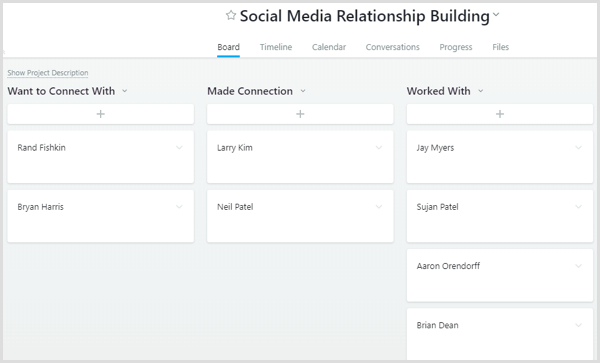Hoe lege mappen te verwijderen in Windows 11
Windows 11 Held / / May 01, 2023

Laatst geupdate op

Lege mappen nemen niet veel schijfruimte in beslag, maar ze kunnen het moeilijker maken om uw echte mappen te vinden. Verwijder ze uit Windows 11 met behulp van deze handleiding.
Heeft u veel lege mappen op uw Windows 11-pc?
Hoewel lege mappen geen schijfruimte innemen, kunnen ze vervelend zijn om mee om te gaan. Te veel lege mappen kunnen het voor u moeilijker maken om de bestanden (en mappen) te vinden die u zoekt, vooral als de namen dubbel zijn.
Als je ze kwijt wilt, kun je een paar verschillende opties proberen. We laten u hieronder zien hoe u lege mappen verwijdert in Windows 11.
Handmatig lege mappen verwijderen op Windows 11
De eenvoudigste manier om lege mappen te verwijderen, is door dit handmatig te doen. Dit veronderstelt dat u al weet waar de mappen zich bevinden - u hoeft alleen maar de moeite te nemen om het zelf te doen.
Om lege mappen handmatig te verwijderen op Windows 11:
- Open Verkenner door op de te drukken Windows-toets + E op je toetsenbord.
- Navigeer naar de map waarin u lege mappen wilt verwijderen.
- Selecteer een lege map door erop te klikken.
- Klik er met de rechtermuisknop op en kies Verwijderen vanuit het contextmenu.
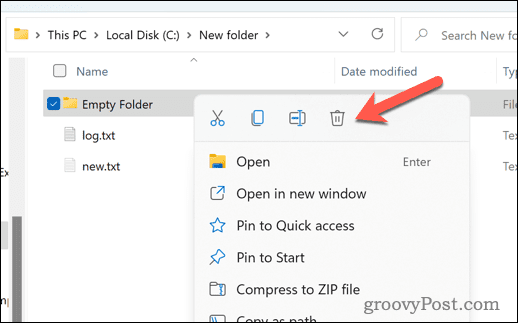
- Herhaal stap 3 en 4 voor alle andere lege mappen die u wilt verwijderen.
Deze methode werkt goed als u een paar lege mappen wilt verwijderen. Als u echter te maken heeft met veel lege mappen op verschillende locaties, is dit waarschijnlijk niet de beste methode om te proberen.
Hoe lege mappen op Windows 11 te verwijderen met behulp van de opdrachtprompt
Een andere manier om lege mappen te verwijderen, is door de opdrachtprompt te gebruiken. U kunt alle lege mappen in een bepaalde map scannen en verwijderen met behulp van terminalopdrachten.
Windows Terminal is nu de voorkeursoptie op Windows 11. De onderstaande instructies werken echter alleen in de oudere opdrachtprompt, dus het wordt aanbevolen om die in plaats daarvan te gebruiken.
Om lege mappen op Windows 11 te verwijderen met behulp van de "Opdrachtprompt"
- Open het menu Start en typ cmd.
- Klik Als administrator uitvoeren aan de rechterkant.
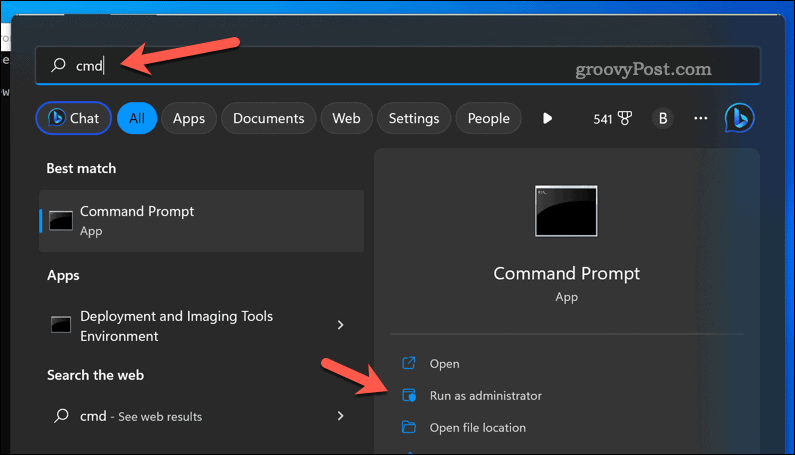
- In de Opdrachtprompt raam, type:CD gevolgd door een spatie en vervolgens het mappad waar u lege mappen wilt verwijderen. Bijvoorbeeld, cd C:\Gebruikers\Gebruikersnaam\Documenten en druk op Binnenkomen.
- Om lege mappen te verwijderen, type:for /f “delims=” %d in (‘dir /s /b /ad ^| sorteer /r’) do rd “%d” en druk op Binnenkomen.
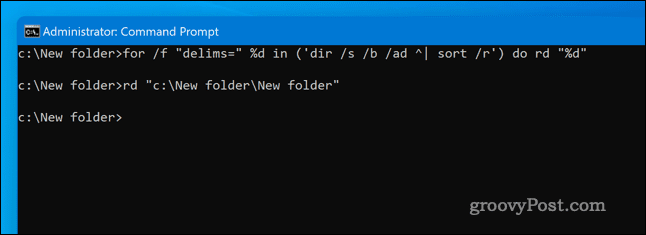
Deze opdracht doorloopt alle submappen in de opgegeven map en verwijdert eventuele lege mappen.
Uw bestanden en mappen beheren op Windows 11
Met behulp van de bovenstaande stappen kunt u snel lege mappen op Windows 11 vinden en verwijderen. U bespaart niet veel schijfruimte, maar u maakt het gemakkelijker om de mappen te beheren die uw belangrijke bestanden bevatten.
Een andere truc die je kunt proberen is om versleutel uw bestanden en mappen op Windows 11. Hierdoor kunt u de belangrijkste bestanden die u hebt opgeslagen, beschermen tegen nieuwsgierige blikken.
Je kan ook verberg mappen van uw Windows 11-pc vanuit de publieke opinie. Hiermee worden ze niet versleuteld, maar het zou moeten voorkomen dat ze zichtbaar zijn in apps zoals Verkenner. Je kan ook verberg deze mappen voor zoeken in Windows 11, te.
Hoe u uw Windows 11-productcode kunt vinden
Als u uw productcode voor Windows 11 moet overdragen of deze alleen nodig hebt voor een schone installatie van het besturingssysteem,...